win10系统在自动或者手动更新的时候都很容易出现故障,特别是0xc8000442这类的问题,不过没关系下面就来给大家介绍一下详细的解决方法,一起看看吧。
第一步:关闭Windows update服务。
1、按下“Win+R”打开运行输入 services.msc。
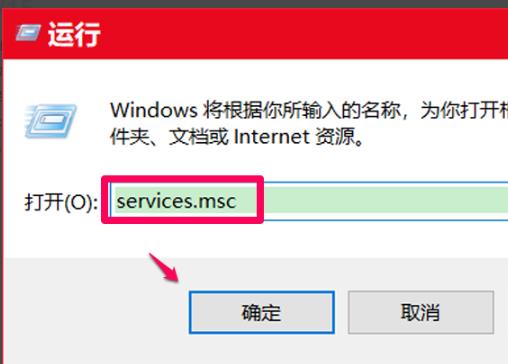
2、在服务窗口找到“windows update服务”并双击。
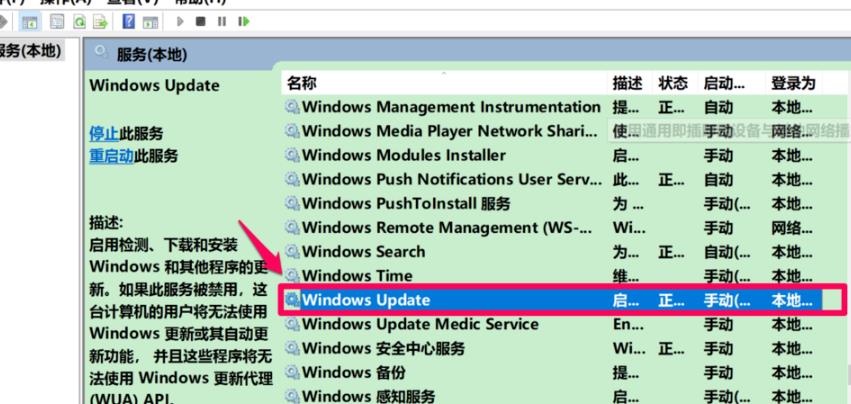
3、在常规下方点击“停止”。
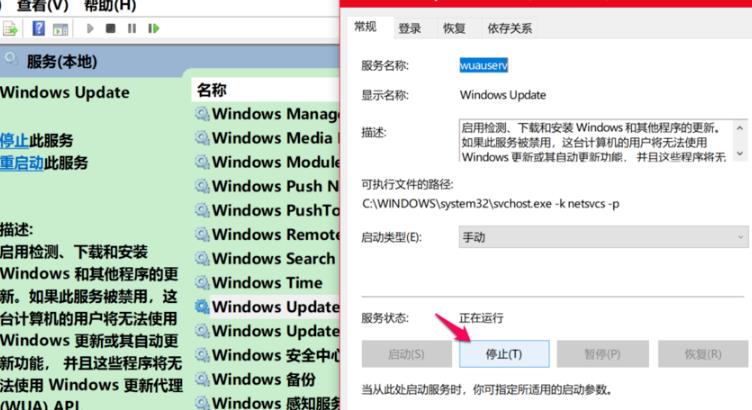
4、然后再击“确定”。
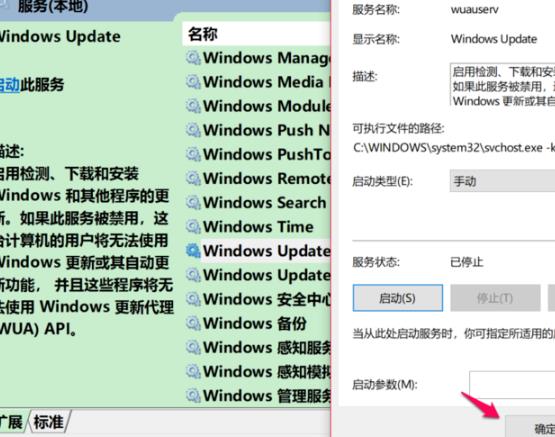
5、回到服务窗口可以看到windows update已经停止。
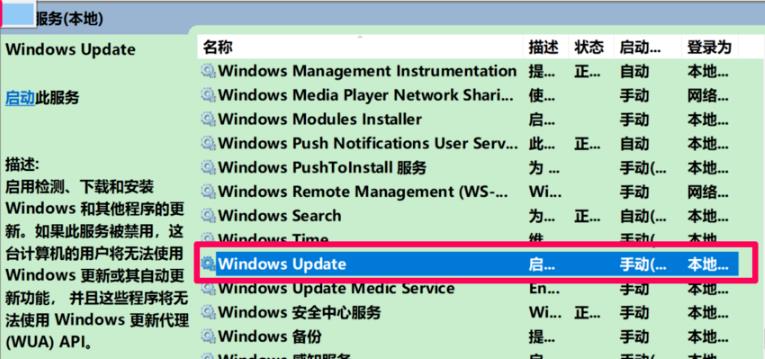
第二步:删除更新文件。
1、点击“此电脑”打开C盘。
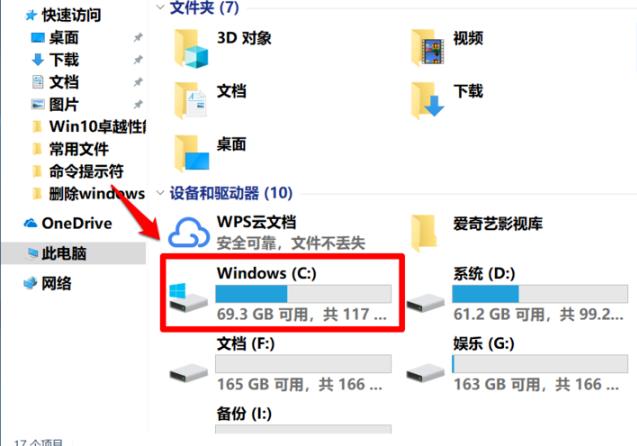
2、在C盘中展开C:WindowsSoftwareDistributionDataStore,剪切DataStore文件夹中的所有文件。
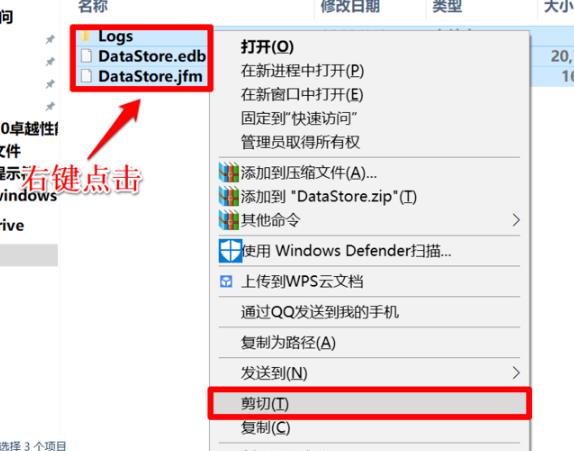
3、将复制文件黏贴到其他磁盘。
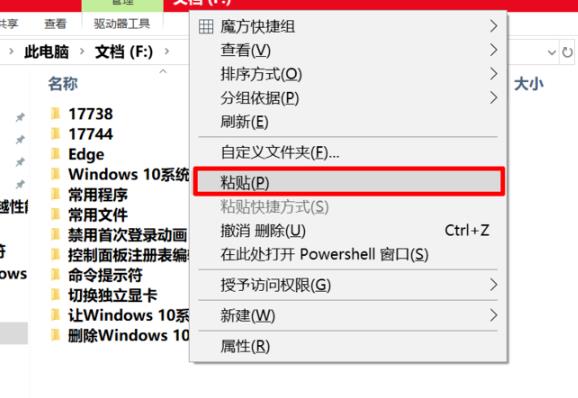
4、在弹出的对话框中点击“继续”。
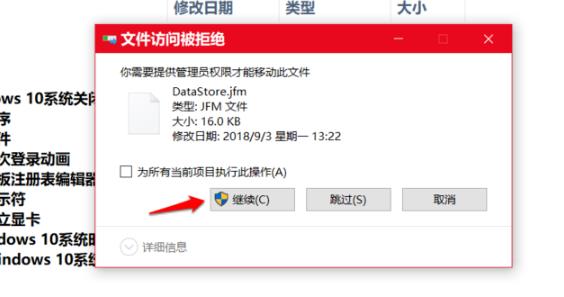
5、黏贴成功后进入windows设置点击“更新和安全”选择“查看更新历史记录”。
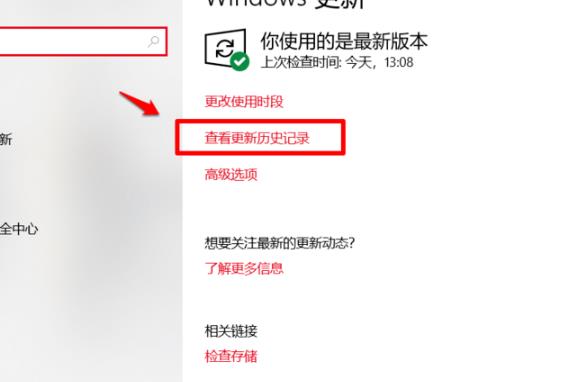
6、可以看到自定义更新项全部删除。
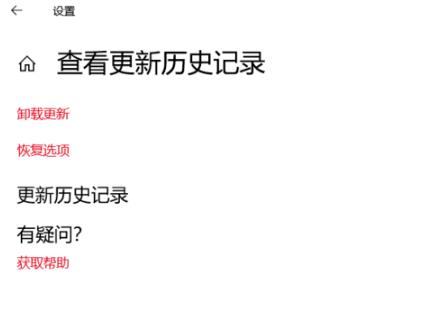
第三步:重启windows update。
再次进入服务窗口,重新启动windows update服务。
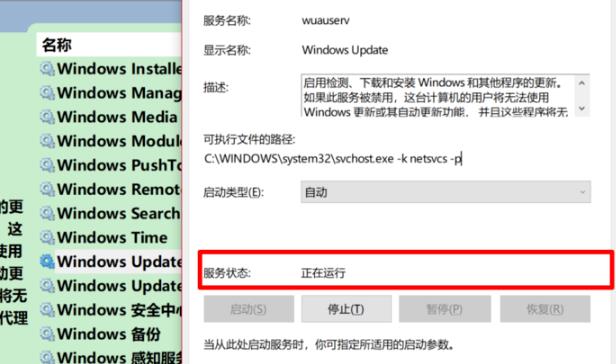
第四步:再次更新系统
进入“更新和安全”重新更新系统。
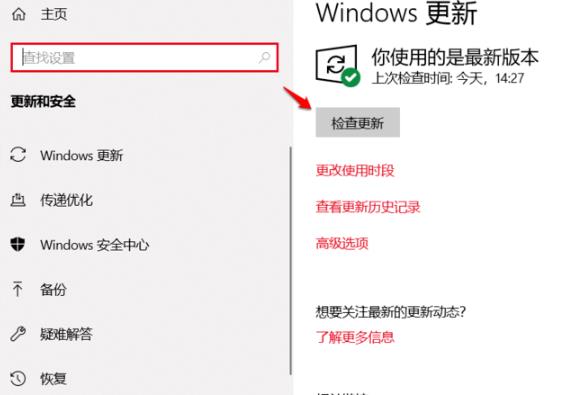
以上是0xc8000442错误的解决方案,成功修复Win10更新问题的详细内容。更多信息请关注PHP中文网其他相关文章!




